
时间:2020-07-23 17:39:47 来源:www.win10xitong.com 作者:win10
windows系统已经非常普及了,而且稳定性也相当的高。但是还是会遇到很多问题,比如win10系统如何将ie11设为默认浏览器就是其中一个。有不少平时很懂系统相关的网友也许也不知道如何处理。那win10系统如何将ie11设为默认浏览器的情况能不能处理呢?解决这个问题的步骤如下:1、点击开始菜单,再点击左侧的“设置”按钮;2、在设置界面点击“系统”就很轻松愉快的把这个问题搞定了。win10系统如何将ie11设为默认浏览器问题下面我们一起来看看它的方法方案。
1、点击开始菜单,再点击左侧的“设置”按钮;
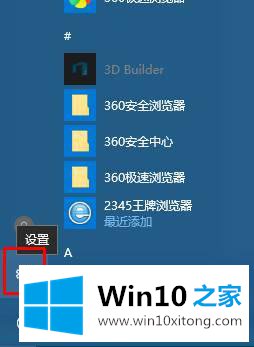
2、在设置界面点击“系统”;
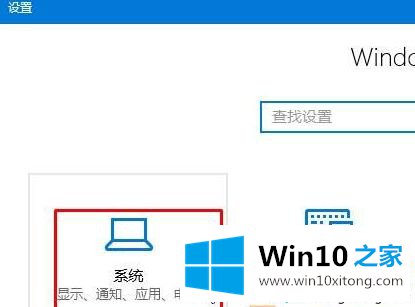 3、点击左侧的“默认应用”;
3、点击左侧的“默认应用”;
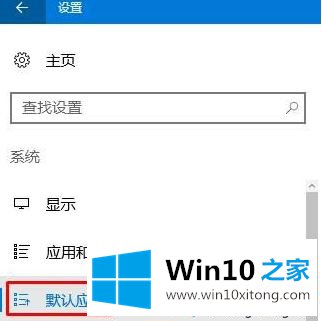 4、在“Web浏览器”下拉菜单中选取“internet Explorer”即可。
4、在“Web浏览器”下拉菜单中选取“internet Explorer”即可。
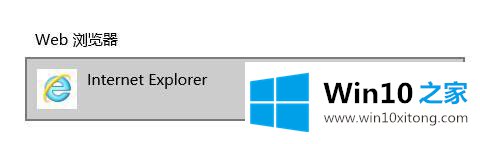
上述就是win10系统如何将ie11设为默认浏览器的详细操作步骤,大家可以按照上面的方法来进行操作。
好了,上面就给大家讲得非常详细的关于win10系统如何将ie11设为默认浏览器的方法方案了,以上的文章如果对你的问题有所帮助,希望对本站多多支持。